Zřízení služby Autonomous Data Warehouse pro federované oddíly
Chcete-li používat federované oddíly se systémem Essbase, musíte zřídit instanci služby Autonomous Data Warehouse Serverless a vytvořit vyhrazené schéma. Databázi můžete zřídit buď před nasazením vrstvy Essbase do infrastruktury Oracle Cloud pomocí záznamu služby Marketplace, nebo během nasazení.
Následující pracovní postup popisuje, jak vytvořit autonomní databázi požadovanou pro federované oddíly.
Tip:
Uvedené kroky přeskočte, pokud chcete vytvořit a zřídit autonomní databázi během nasazení systému Essbase 21c. Místo toho si prostudujte téma Nasazení Essbase z Marketplace pro federované oddíly.-
Přihlaste se k pronajatému prostoru infrastruktury Oracle Cloud své organizace.
-
V konzole infrastruktury Oracle Cloud klikněte na Oracle Database.

-
Ve službě Autonomous Database klikněte na Autonomous Data Warehouse.

-
V části Rozsah seznamu zkontrolujte, zda je zobrazen správný cílový kompartment.

-
Klikněte na Vytvořit autonomní databázi.

-
V oblasti základních informací
-
Můžete Zobrazovaný název volitelně změnit na jiný než výchozí přiřazený název.
-
Zadejte Název databáze.

-
-
Pro typ pracovního zatížení ponechte výchozí výběr Data Warehouse.
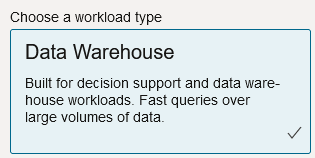
-
Pro typ nasazení vyberte volbu Bezserverové.

-
V oblasti konfigurace
-
Vyberte verzi databáze.
-
Vyberte počet OCPU.
-
Zvolte velikost úložiště k přidělení.
-
Zvolte požadavky na automatické škálování.
-
-
V oblasti Vytvořit ověřovací údaje správce definujte heslo pro správce Autonomous Database.

-
V oblasti Zvolit síťový přístup
-
Vyberte jeden z typů přístupu:
- Zabezpečený přístup odkudkoliv
- Zabezpečený přístup pouze z povolených IP adres a VCN
- Pouze přístup z privátního koncového bodu
-
Ponechte tuto volbu zaškrtnutou, pokud vyžadujete vzájemné ověřování TLS.
-
-
V oblasti Volba licence a edice Oracle Database uveďte typ licence.
-
Pokud jste zvolili BYOL, vyberte také edici: Enterprise (EE) nebo Standard (SE).
-
Zadejte alespoň jednu e‑mailovou adresu, na kterou chcete dostávat provozní upozornění a oznámení.
-
Klikněte na Vytvořit autonomní databázi.

-
Počkejte několik minut, než OCI poskytne Autonomous Data Warehouse.
-
K zašifrování a uložení hesla správce Autonomous Database použijte trezor v části Identita a Zabezpečení konzoly OCI. Prostudujte si téma Vytvoření trezoru, tajných klíčů a hodnot šifrování.